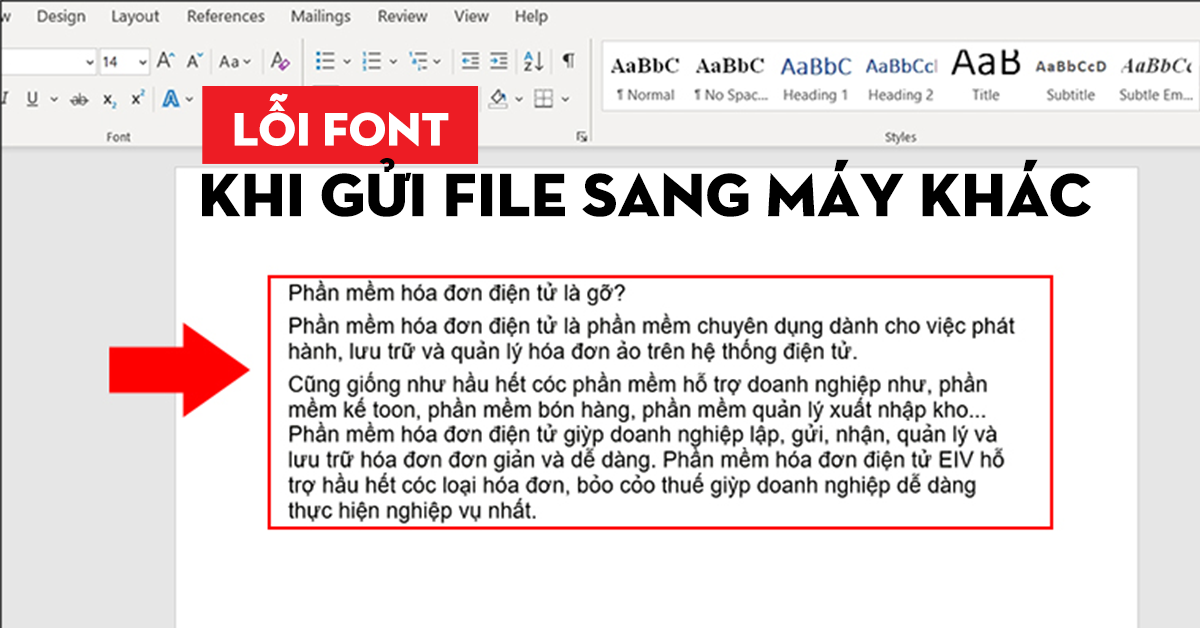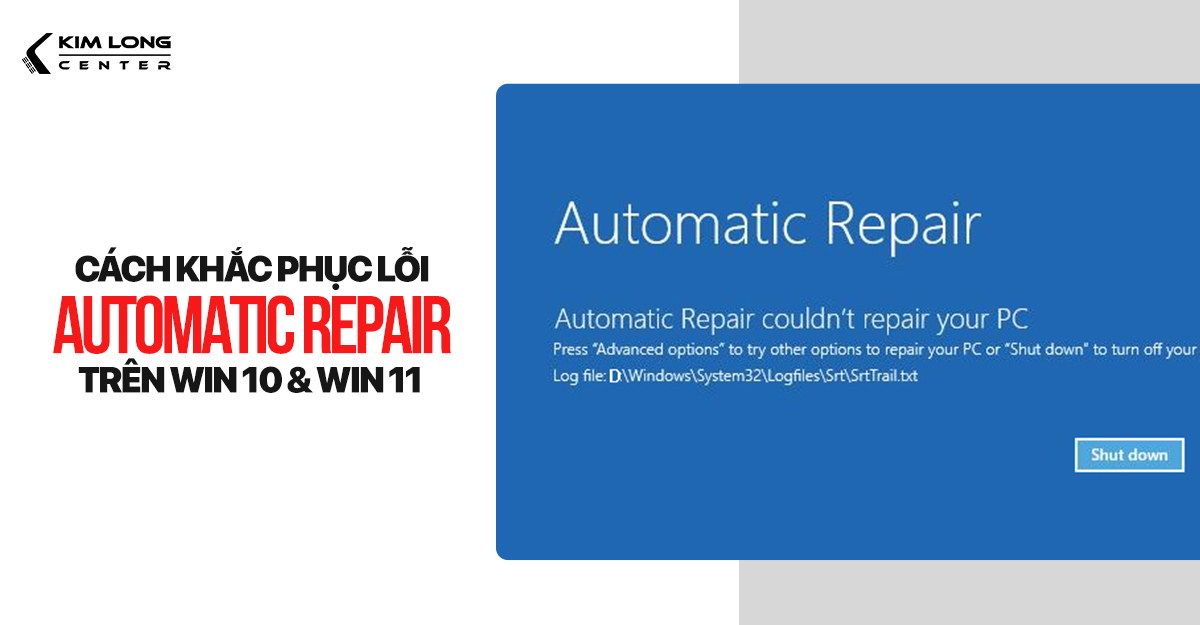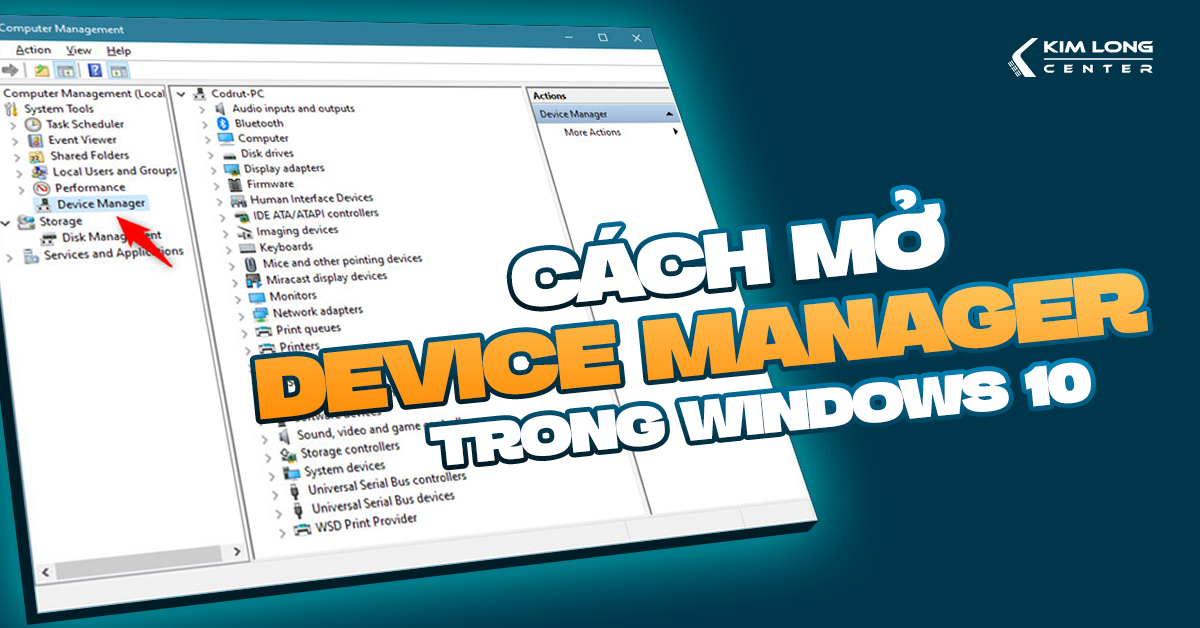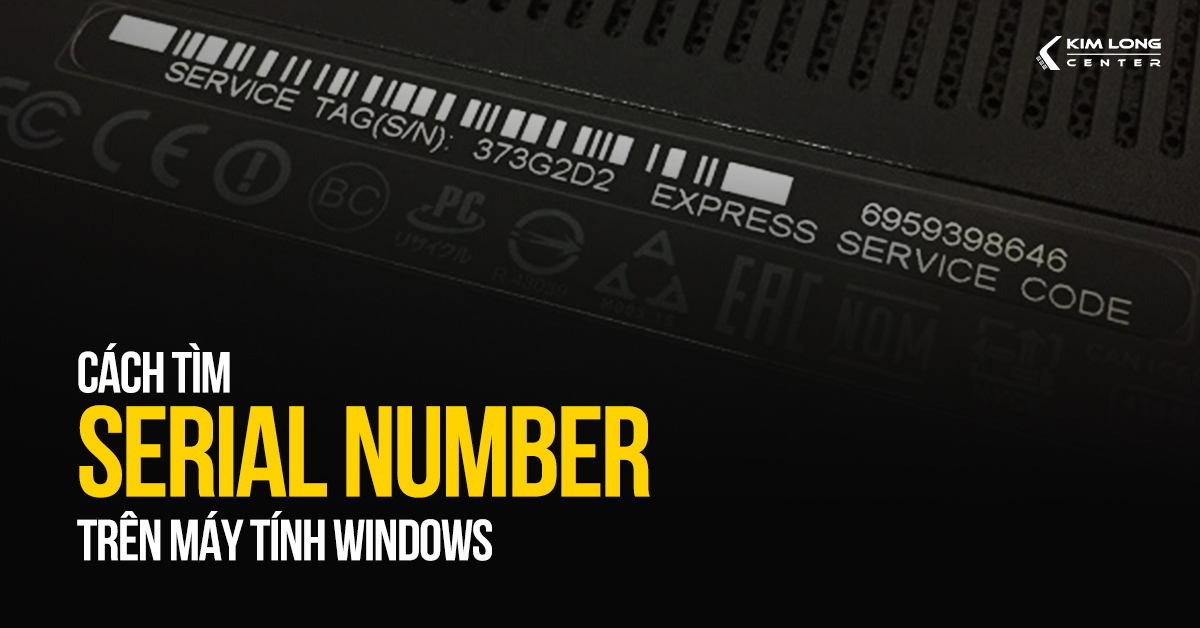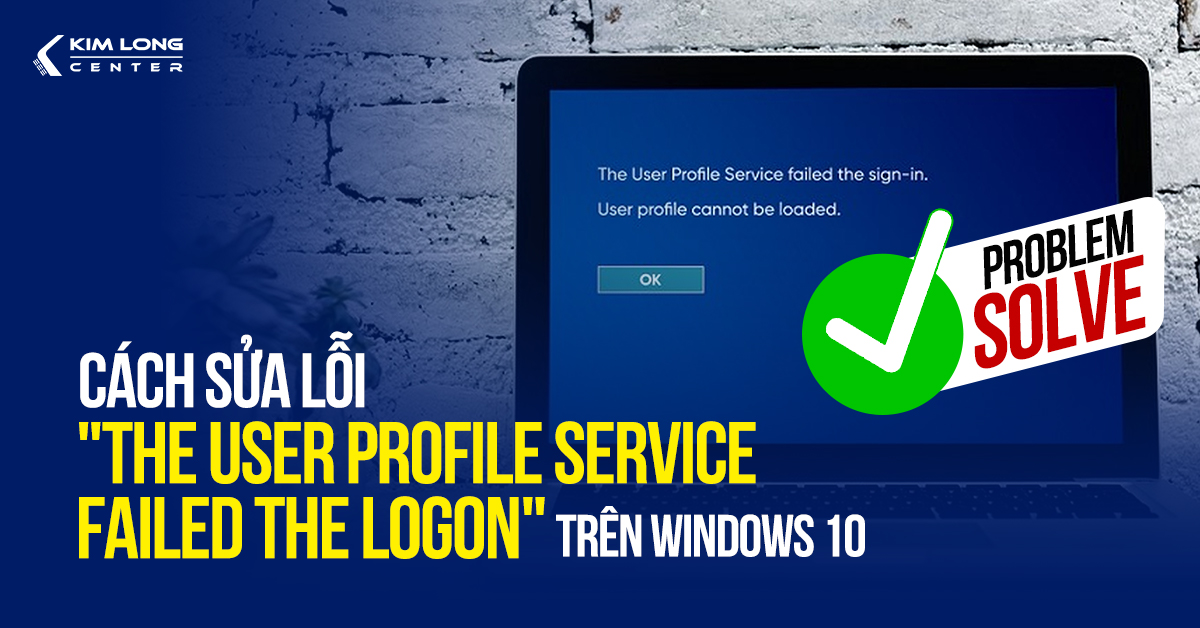Lựa chọn font và cấu trúc cho tài liệu là một công việc khá tốn thời gian. Tuy nhiên, khi mở tài liệu trên một máy tính khác, bạn nhận ra font chọn không đúng. Khi chia sẻ tài liệu của bạn với người khác bằng cách gửi file Word, bạn có thể gặp phải vấn đề Font chữ bị thay đổi khi người nhận mở tài liệu trên máy tính khác. Điều này có thể xảy ra do máy tính của người nhận không cài đặt các Font chữ tương tự như trên máy tính của bạn.
Việc này không chỉ ảnh hưởng đến thẩm mỹ của tài liệu, mà còn gây rắc rối về mặt trình bày. Sự không đồng nhất về font và cấu trúc có thể làm mất tính chuyên nghiệp và khó hiểu nội dung. Trong bài viết này, KIM LONG CENTER sẽ giúp bạn giải quyết vấn đề này dễ dàng và nhanh chóng nhất!
Dưới đây là cách thực hiện để đảm bảo rằng Font chữ của tài liệu không bị thay đổi khi gửi file Word sang máy tính khác:
-
Bước 1: Mở file Word của bạn và nhấp vào thẻ "File" ở góc trên cùng bên trái của màn hình.
-
Bước 2: Trong menu lựa chọn, chọn "Options". Một cửa sổ mới sẽ hiện ra.
-
Bước 3: Trong cửa sổ "Word Options", chọn "Save" trong menu bên trái.
-
Bước 4: Trong phần "Preserve fidelity when sharing this document", tìm và tích vào ô "Embed fonts in the file". Điều này cho phép các Font chữ được nhúng vào file Word.
-
Bước 5: Nhấp vào "OK" để lưu các thay đổi và đóng cửa sổ "Word Options".
Từ giờ trở đi, khi bạn gửi file Word cho người khác, Font chữ sẽ được nhúng vào file. Khi tài liệu được mở trên máy tính khác, các Font chữ sẽ hiển thị chính xác như trên máy tính của bạn ban đầu, ngay cả khi máy tính không có các Font chữ tương tự cài đặt sẵn.
Hãy truy cập KIM LONG CENTER ngay hôm nay và khám phá sự khác biệt mà chúng tôi mang đến. Bạn chắc chắn sẽ hài lòng với chất lượng hàng đầu, dịch vụ khách hàng xuất sắc và cam kết sản phẩm chất lượng của chúng tôi.
Xem thêm những bí quyết dùng laptop hiệu quả TẠI ĐÂY